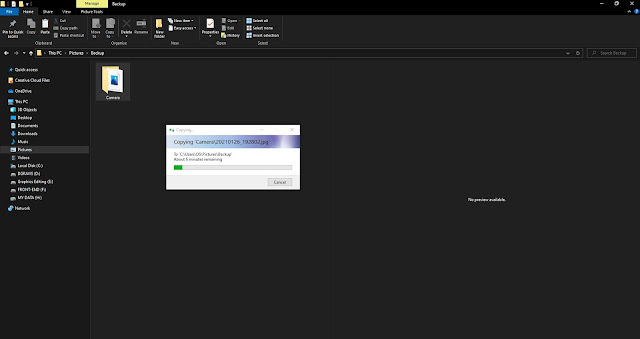Cara memindahkan data dari HP ke Laptop dengan kabel data
Untuk mengirim atau mentransfer data dari HP ke laptop / komputer dahulu yang paling sering kita gunakan adalah dengan menggunakan media kabel USB yang terkadang dibuat jengkel karna tidak terdeteksinya kabel USB dan lamanya proses transfer data.
Nah ini bisa menjadi alternatif Cara memindahkan file dari HP ke laptop dengan kabel data.
Memindahkan data dari HP ke laptop
Walau sebenarnya ada metode lain yang bisa kita gunakan untuk mengirim file dari HP ke laptop tanpa kabel yakni menggunakan Bluetooth. Namun untuk sekarang sepertinya menggunakan Bluetooth juga sudah mulai ditinggalkan.
Alasannya karna kecepatan transfer data Bluetooth tidak begitu terlalu cepat dan tidak semua Laptop memiliki interface Bluetooth. Sedikit informasi tambahan untuk versi terbaru saat ini yakni Bluetooth 5.1 untuk kecepatan transfer sampai 2 Mbps.
Dengan demikian agar proses pengiriman data file kamu lebih cepat disarankan menggunakan metode yang lebih baik lagi, yakni dengan menggunakan jaringan nirkabel (WiFi).
Dengan menggunakan Wifi proses transfer data kamu akan lebih cepat dibandingkan menggunakan 2 metode sebelumnya karna memang teknologi Wifi saat ini sudah mengalami peningkatan dan sudah cukup populer digunakan.
Cara Transfer File dari HP ke Laptop dengan kabel data /Wifi
Nah, buat kirim file data dari HP ke laptop menggunakan jaringan Wifi ini bisa kamu coba dengan menggunakan aplikasi pihak ke-3.
Sebenarnya banyak aplikasi untuk mengirim file dari HP ke laptop, namun disini LewatOnline.com akan memberikan tutorialnya dengan menggunakan aplikasi file manager bernama ES File Manager yang lebih mudah.
Berikut langkah-langkahnya :
Di HP
1. Silakan download aplikasi ES File Explorer File Manager untuk Android lalu install sampai selesai
2. Koneksikan HP dan Laptop/PC kamu ke jaringan Wifi yang sama, atau kamu juga bisa membuat Hotspot Tethering dari HP kemudian sambungkan Laptop kamu ke hotspot tersebut kedua device dapat terhubung
3. Buka aplikasi ES File Explorer kemudian pilih menu View on PC seperti berikut,
4. Kemudian tap TURN ON
5. Kamu akan melihat alamat IP address yang merupakan FTP untuk diakses dilaptop untuk membuka dan melihat isi dari storage HP kamu
Di Laptop / PC
1. Buka File Explorer di Laptop atau PC kamu dengan tekan Logo Windows + E
2. Masukan alamat ftp://ipaddress seperti gambar dibawah ini, contoh : ftp://192.168.0.198:3721/
Lalu kamu akan masuk ke dalam isi storage HP kamu
Kemudian salin atau pindahkan data-data yang ingin kamu transfer ke laptop dengan cara meng-Copy nya, disini LewatOnline.com akan mengirim folder Gallery yang berisi Video & Foto dari Folder Camera
Dan Tunggu proses transfer berjalan hingga selesai
Selesai, mudah bukan ?
Sedangkan Cara memindahkan file dari HP ke laptop dengan kabel data cukup sediakan kabel data dan masuknya data melalui transfer dan informasinya lihat dilayar Hp dan Laptop yang mencocokan kode yang terkirim
Jika sudah terkoneksi maka silahkan transfer data HP ke laptop
Semoga bermanfaat